Kaip sukurti istorijos ir įrodymų ištrynimo mygtuką, kad „CCleaner“ tyliai veiktų fone
Privatumas Saugumas „Microsoft“ Spektaklis Vindovs 7 „Ccleaner“ / / March 18, 2020
Paskutinį kartą atnaujinta

Ar kada nors sėdėjote prie savo stalo ir kada nors norėjote paspausti mygtuką klaviatūroje, kad visiškai išvalytumėte naršymo istoriją? Žinoma, jūs norite, kad tai būtų padaryta nepastebimai. „CCleaner“ yra groovy įrankis, galintis tik tai padaryti, tačiau tam, kad tai įvyktų teisingai, gali prireikti šiek tiek sąrankos ir žinių, štai kur yra šis groovy vadovas.
Šiame vadove mes manysime, kad jūs jau turite „CCleaner“ įdiegta jūsų kompiuteryje. „CCleaner“ yra nemokama sistemos nustatymo programa, kurią „Piriform“ sukūrė, jei jos neturite - turėtumėte eik ir pasiimk! Nedaugelis ten esančių programų suteiks jūsų kompiuteriui galimybę retkarčiais (arba kasdien) valyti, kaip jam reikia, kaip tai daro „CCleaner“.
Šiukšlinės metodas
Pagal numatytuosius nustatymus „CCleaner“ turėtų įdiegti ir pridėti kontekstinio meniu parinktį „Vykdyti„ CCleaner ““ į Šiukšliadėžės piktogramą darbalaukyje. Jei diegimo metu to atsisakėte, vis tiek galite jį pridėti „CCleaner“ svetainėje:
Parinktys> Nustatymai>Pridėti „Vykdyti„ CCleaner ““ parinktis „Recycle Bin“ kontekstinis meniu.
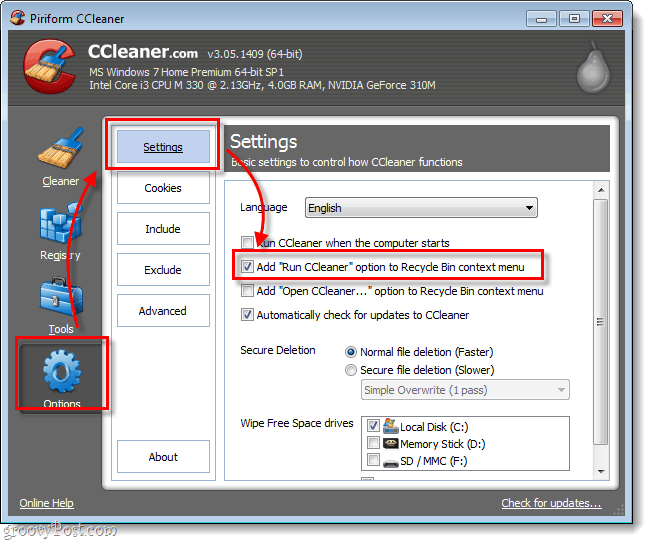
Tiesiog įjungę šią funkciją Dešiniuoju pelės mygtuku spustelėkite Šiukšlių dėžė ir PasirinkiteVykdykite „CCleaner“.
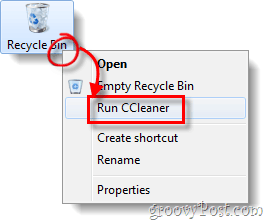
Klaviatūros ir sparčiųjų klavišų metodas
Jei šiukšliadėžė nėra jūsų krepšys (kai kurie žmonės net slepia tai nuo žvilgsnio) arba tiesiog norite naudoti specialų mygtuką / klaviatūros klavišą, mes jums pateikėme instrukcijas, kaip tai padaryti toliau.
1 žingsnis
Pirmiausia įsitikinkite, kad jūsų nustatymai yra tokie, kokių norite. Spustelėkite Clieknesnis skirtuko lape programoje ir pažymėkite elementus, kuriuos norite, kad „CCleaner“ ištrintų „duChrome“ ir „Firefox“, yra išvardyti skyriuje „Applications.ring“. Nepamiršk, yra ir a „Windows“ ir Programos sąrašas, iš kurio galima pasirinkti;
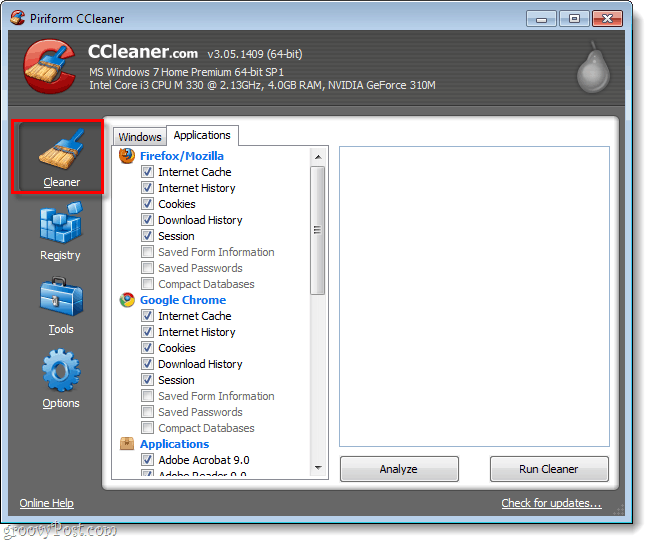
2 žingsnis
Tada patikrinkime, ar mūsų nustatymai yra kuriami. PasirinkiteParinktys> Papildomos ir Patikrinti dėžutė pažymėta Išsaugokite visus nustatymus INI faile.
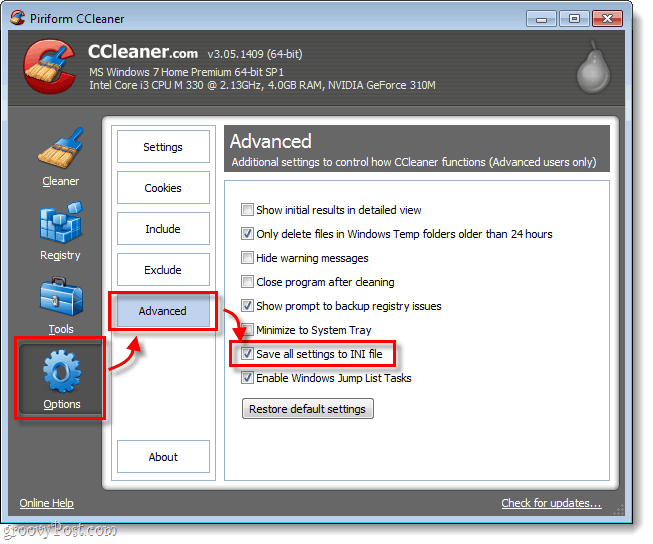
3 žingsnis
Dabar mes turime sukurti naują nuorodą, kad galėtume padaryti savo išgalvotą istoriją ištrinantį panikos mygtuką. Yra keletas skirtingų būdų tai padaryti, tačiau man atrodo, kad šis metodas yra lengviausias:
Spustelėkite Pradėti meniu Orb, Tipas„CCleaner“ paieškos laukelyje. Iš sąrašo Programos Dešiniuoju pelės mygtuku spustelėkite„CCleaner“ tada PasirinkiteSiųsti į> Darbalaukis (sukurkite nuorodą).
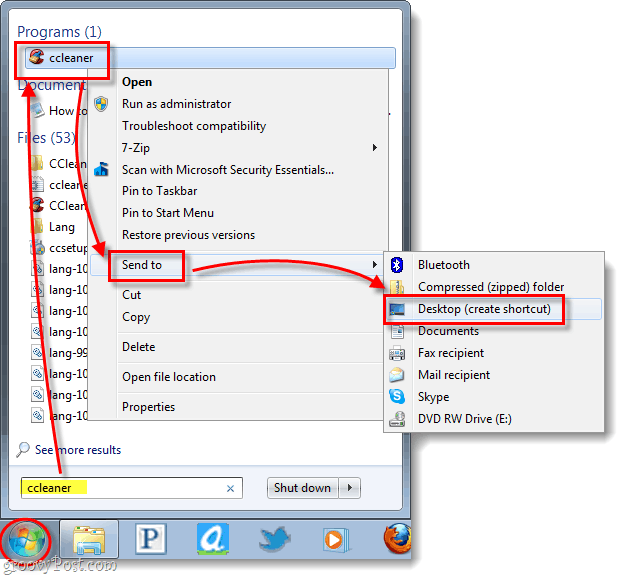
„Bam“, nuoroda padaryta ir ji yra darbalaukyje. Tai buvo paprasta, ar ne?
4 žingsnis
Dabar, kai nuoroda padaryta, turime ją modifikuoti. Dešiniuoju pelės mygtuku spustelėkite trumpesnis kelias ir pasirinktiSavybės.
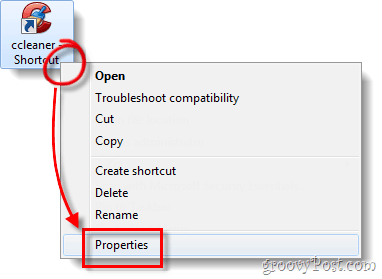
5 žingsnis
Ypatybės langas turėtų būti automatiškai įkeliamas į Trumpesnis kelias skirtukas. Dabar turime pakoreguoti Tikslas. Viskas, ką turite padaryti, eikite į patį teksto lauką „Tikslas“ ir pridėkite /AUTO į jį. *
Pavyzdžiui, mano dabar sako:
„C: \ Program Files \ CCleaner \ CCleaner64.exe“ / AUTO
*/ / AUTO jungiklis leidžia „CCleaner“ veikti tyliai.
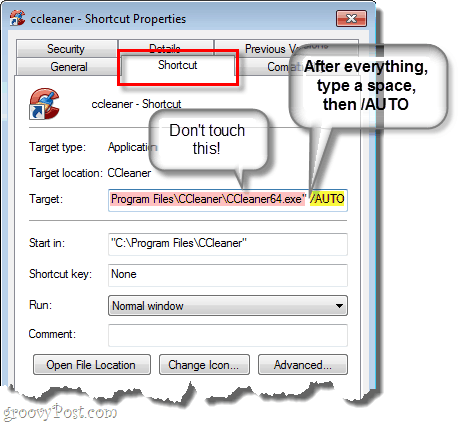
6 žingsnis
Galiausiai pridėkite spartųjį klavišą. Spustelėkite Spartusis klavišas dėžutė ir tada Paspauskite klavišų derinys, kurį norėtumėte, kad programa būtų paleista automatiškai. Žemiau pateiktame pavyzdyje aš naudojau „Ctrl“ + „Shift“ + „Alt“ + P (P panikai).
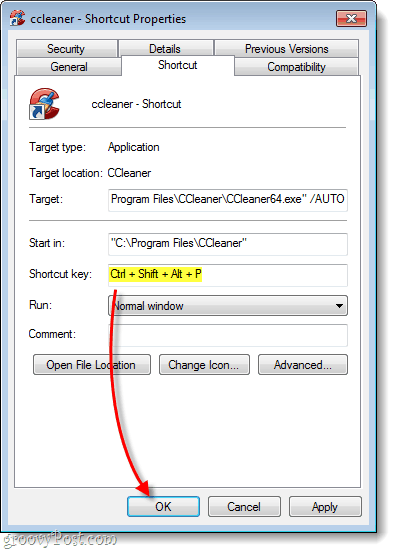
Padaryta!
Dabar jūs turite „CCleaner“ panikos valymo mygtuką darbalaukyje ir klaviatūroje! Jei nenorite, kad nuoroda būtų rodoma darbalaukyje, galite ją pažymėti kaip paslėptą failą arba sukurti ją meniu Pradėti. Reikia atkreipti dėmesį į tai, kad jei turite UAC įjungtas, išvalę paspausdami mygtuką, pamatysite raginimą.


